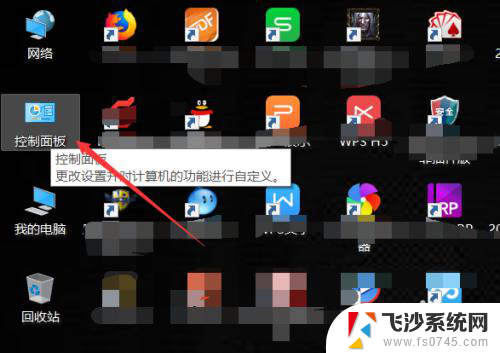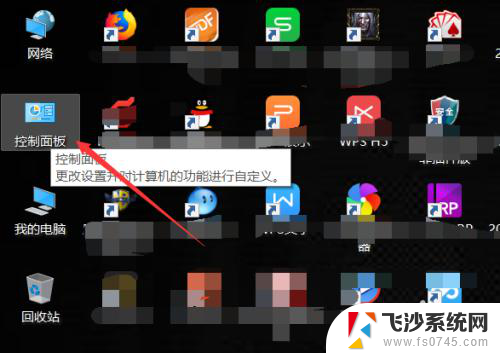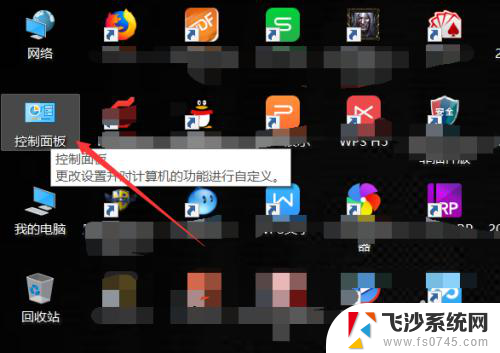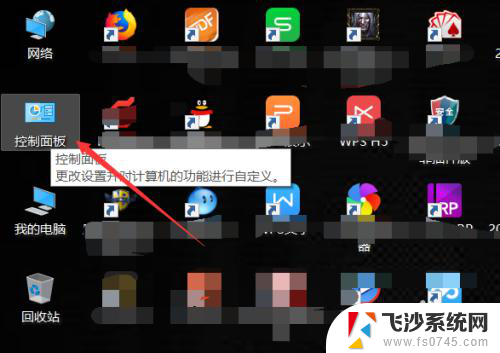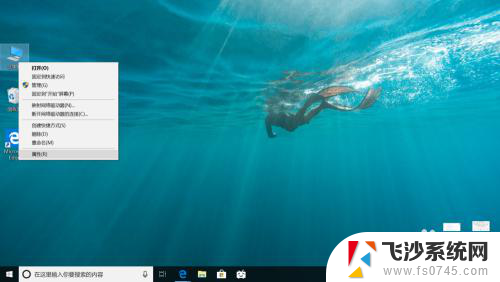怎么查看笔记本电脑主板型号 怎么查看电脑主板型号和型号
更新时间:2024-07-20 14:54:39作者:xtang
想要查看笔记本电脑主板型号或者台式电脑主板型号,是为了更好地了解自己的电脑配置和性能,对于大多数用户来说,了解自己电脑的主板型号是非常有必要的,因为主板是电脑的核心部件,决定了电脑的性能和扩展性。如何查看笔记本电脑的主板型号呢?如何查看台式电脑的主板型号又该如何进行呢?让我们一起来探讨一下。
方法如下:
1.打开电脑后在桌面上找到【控制面板】并双击打开,如下图所示。
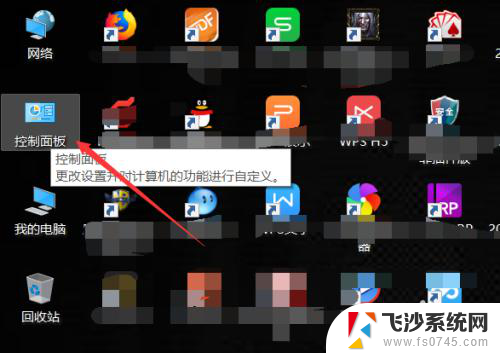
2.在控制面板里直接点击打开【硬件和声音】,如下图所示。
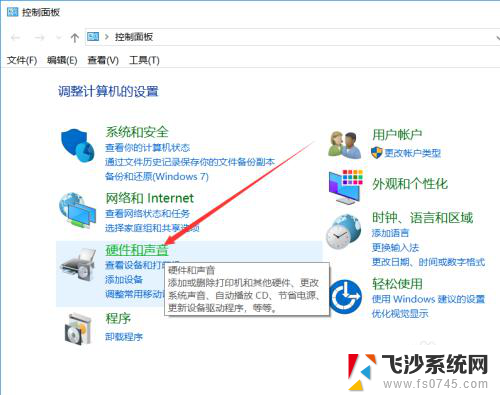
3.在硬件和声音界面里找到【设备管理器】并点击打开,如下图所示。
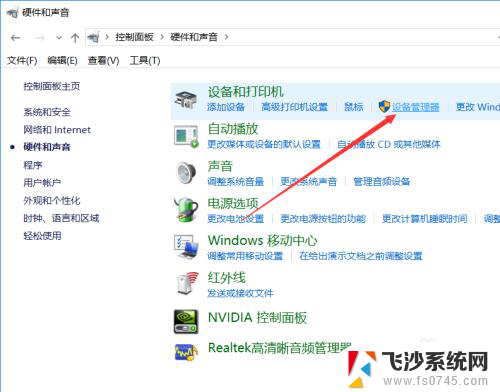
4.在打开的Windows设备管理器对话框里找到【系统设备】并点击前面的箭头,如下图所示。

5.将系统设备展开后就可以查看电脑主板型号了,如下图所示。
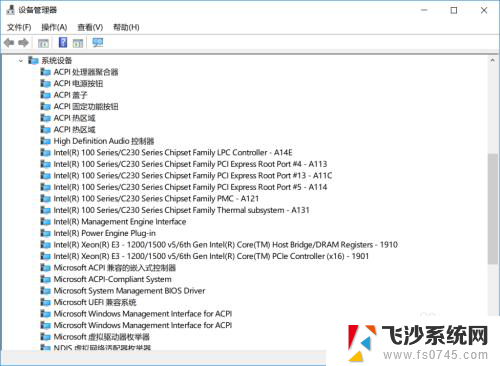
以上是查看笔记本电脑主板型号的方法,如果你遇到类似的问题,可以参考本文提供的步骤进行修复,希望这对你有所帮助。